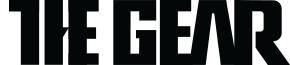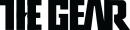'씽크패드 X1 카본'은 씽크패드 시리즈를 대표하는 모델이다. 벌써 다섯 번의 업그레이드를 거친 올해 모델은 거의 모든 요소에서 최고임을 증명했다. 빨강 트랙포인트에서 IPS 디스플레이에 이르기까지 최고 부품의 조합이 만든 확장성은 훌륭하고 현재까지 더기어가 리뷰한 노트북 가운데서 기록할 만한 배터리 수명을 보여줬다. 161만 원에서 시작되는 가격은 결코 싸지 않다. 그러나 씽크패드 X1 카본은 거의 모든 작업에서 최고의 경험이 무엇인지 체험할 수 있다.
'씽크패드 X1 카본'은 씽크패드 시리즈를 대표하는 모델이다. 벌써 다섯 번의 업그레이드를 거친 올해 모델은 거의 모든 요소에서 최고임을 증명했다. 빨강 트랙포인트에서 IPS 디스플레이에 이르기까지 최고 부품의 조합이 만든 확장성은 훌륭하고 현재까지 더기어가 리뷰한 노트북 가운데서 기록할 만한 배터리 수명을 보여줬다. 161만 원에서 시작되는 가격은 결코 싸지 않다. 그러나 씽크패드 X1 카본은 거의 모든 작업에서 최고의 경험이 무엇인지 체험할 수 있다.디자인
 직전 모델과 디자인은 거의 동일하다. 옛날 IBM 시절 씽크패드 디자인 콘셉트가 유지된 직선적이고 각진 블랙 컬러다. 카본 커버는 단단하고 지문이 묻어나지 않는다. 씽크패드 X1 카본의 디스플레이는 14인치다. 화면을 감싸는 베젤 두께를 최대한 줄여서 12.5인치 크기와 비슷한 323.5 x 217.1 x 15.95mm 정도로 콤팩트하다. 오래된 디자인이지만 경량화와 얇은 얇기로 인해 씽크패드 X1 카본은 매우 현대적이고 직관적인 디자인으로 완성됐다.
직전 모델과 디자인은 거의 동일하다. 옛날 IBM 시절 씽크패드 디자인 콘셉트가 유지된 직선적이고 각진 블랙 컬러다. 카본 커버는 단단하고 지문이 묻어나지 않는다. 씽크패드 X1 카본의 디스플레이는 14인치다. 화면을 감싸는 베젤 두께를 최대한 줄여서 12.5인치 크기와 비슷한 323.5 x 217.1 x 15.95mm 정도로 콤팩트하다. 오래된 디자인이지만 경량화와 얇은 얇기로 인해 씽크패드 X1 카본은 매우 현대적이고 직관적인 디자인으로 완성됐다. 씽크패드 X1 카본의 두께는 약 15.95mm다. 가장 얇은 부류에 속한다. 가로, 세로, 두께 어느 것도 가장 강력한 경쟁사 중 하나인 델 래티튜드14 7000 시리즈를 능가한다. 무게도 씽크패드 X1 카본이 220g 가볍다(1.14kg). 무게 밸런스도 좋아서 실제 들어보면 무게보다 더 가볍게 느껴진다.
씽크패드 X1 카본의 두께는 약 15.95mm다. 가장 얇은 부류에 속한다. 가로, 세로, 두께 어느 것도 가장 강력한 경쟁사 중 하나인 델 래티튜드14 7000 시리즈를 능가한다. 무게도 씽크패드 X1 카본이 220g 가볍다(1.14kg). 무게 밸런스도 좋아서 실제 들어보면 무게보다 더 가볍게 느껴진다. 블랙 케이스의 촉감은 부드럽다. 그렇다고 고무 같은 느낌은 아니다. 얇은 데도 씽크패드 X1 카본 케이스는 매우 강력한 외압에도 구부러지지 않는다. 4겹의 탄소 섬유와 마그네슘 합금의 바디 구조가 전체적인 강성을 높여주기 때문이다. 씽크패드 X1 카본 내부를 확인하려면 케이스 하단 5개의 나사를 풀면 된다.
블랙 케이스의 촉감은 부드럽다. 그렇다고 고무 같은 느낌은 아니다. 얇은 데도 씽크패드 X1 카본 케이스는 매우 강력한 외압에도 구부러지지 않는다. 4겹의 탄소 섬유와 마그네슘 합금의 바디 구조가 전체적인 강성을 높여주기 때문이다. 씽크패드 X1 카본 내부를 확인하려면 케이스 하단 5개의 나사를 풀면 된다.  바닥 커버가 분리되고 나면 밀폐된 배터리와 팬이 하나 배치되어있는 것을 확인할 수 있다. 사용자가 직접 업그레이드할 수 있는 것은 M.2 슬롯에 연결되는 SSD가 유일하다. M.2 타입 2280(80mm)의 SSD이면 쉽게 빼고 교체할 수 있다. 안타깝게도 메모리는 자가 업그레이드가 안 된다. 메인보드에 납땜 되어 있기 때문에 사용자가 교체할 수 없다.
바닥 커버가 분리되고 나면 밀폐된 배터리와 팬이 하나 배치되어있는 것을 확인할 수 있다. 사용자가 직접 업그레이드할 수 있는 것은 M.2 슬롯에 연결되는 SSD가 유일하다. M.2 타입 2280(80mm)의 SSD이면 쉽게 빼고 교체할 수 있다. 안타깝게도 메모리는 자가 업그레이드가 안 된다. 메인보드에 납땜 되어 있기 때문에 사용자가 교체할 수 없다. 이 얇은 두께의 노트북은 주변기기와 연결성이 훌륭하다. 왼쪽에 최신 USB 규격 중 하나의 썬더볼트 3 지원 USB 타입C 단자 2개가 있고, 어느 것이든 전원 어댑터가 연결되면 본체 충전이 시작된다. 이 2개의 USB 타입C 단자는 연결된 4K 모니터의 전원 공급도 한다. 그것도 2대까지. 몰론 이렇게 하려면 썬더볼트 3 호환 USB 타입C 어댑터 케이블이 필요하다. USB 타입A 3.0 단자 하나와 HDMI 비디오 출력 단자 그리고 이더넷 어댑터용 단자도 있다. 이더넷 어댑터는 따로 구입해야 한다.
이 얇은 두께의 노트북은 주변기기와 연결성이 훌륭하다. 왼쪽에 최신 USB 규격 중 하나의 썬더볼트 3 지원 USB 타입C 단자 2개가 있고, 어느 것이든 전원 어댑터가 연결되면 본체 충전이 시작된다. 이 2개의 USB 타입C 단자는 연결된 4K 모니터의 전원 공급도 한다. 그것도 2대까지. 몰론 이렇게 하려면 썬더볼트 3 호환 USB 타입C 어댑터 케이블이 필요하다. USB 타입A 3.0 단자 하나와 HDMI 비디오 출력 단자 그리고 이더넷 어댑터용 단자도 있다. 이더넷 어댑터는 따로 구입해야 한다.  반대쪽에는 헤드폰 잭과 열 배출구, 또 하나의 USB 타입A 3.0 단자가 일렬로 배치되어 있다. WWAN 모델의 경우 제품 뒷면의 마이크로SIM 카드 슬롯이 있고 여기에 유심을 꼽으면 된다.
반대쪽에는 헤드폰 잭과 열 배출구, 또 하나의 USB 타입A 3.0 단자가 일렬로 배치되어 있다. WWAN 모델의 경우 제품 뒷면의 마이크로SIM 카드 슬롯이 있고 여기에 유심을 꼽으면 된다.디스플레이
 씽크패드 X1 카본은 180도 펼쳐지는 풀HD(1920 x 1080)와 WQHD(2560 x 1440) 2종류의 디스플레이 패널을 선택할 수 있다. 밝기는 300니트로 동일하다. 풀HD 해상도의 리뷰 모델은 어두운 방에서 밝기를 70~80% 설정하고 사용하기 적당했다. 더 높게 하면 너무 밝았다. 또 반사광을 제로에 가깝게 줄여주는 '눈부심 방지' 패널이 사용돼 밝은 대낮에도 빛 반사가 거의 없어 눈을 편하게 한다. 풀HD 디스플레이는 기대대로 명암의 깊이가 있고, 색깔이 선명하고 생생하다. IPS 디스플레이기 때문에 시야각도 넓다. 풀HD 해상도와 14인치 디스플레이 크기의 조합도 최적의 값이다. 디스플레이 설정에서 텍스트 크기를 125%로 맞췄더니 편안하게 사용할 수 있었다.
씽크패드 X1 카본은 180도 펼쳐지는 풀HD(1920 x 1080)와 WQHD(2560 x 1440) 2종류의 디스플레이 패널을 선택할 수 있다. 밝기는 300니트로 동일하다. 풀HD 해상도의 리뷰 모델은 어두운 방에서 밝기를 70~80% 설정하고 사용하기 적당했다. 더 높게 하면 너무 밝았다. 또 반사광을 제로에 가깝게 줄여주는 '눈부심 방지' 패널이 사용돼 밝은 대낮에도 빛 반사가 거의 없어 눈을 편하게 한다. 풀HD 디스플레이는 기대대로 명암의 깊이가 있고, 색깔이 선명하고 생생하다. IPS 디스플레이기 때문에 시야각도 넓다. 풀HD 해상도와 14인치 디스플레이 크기의 조합도 최적의 값이다. 디스플레이 설정에서 텍스트 크기를 125%로 맞췄더니 편안하게 사용할 수 있었다. 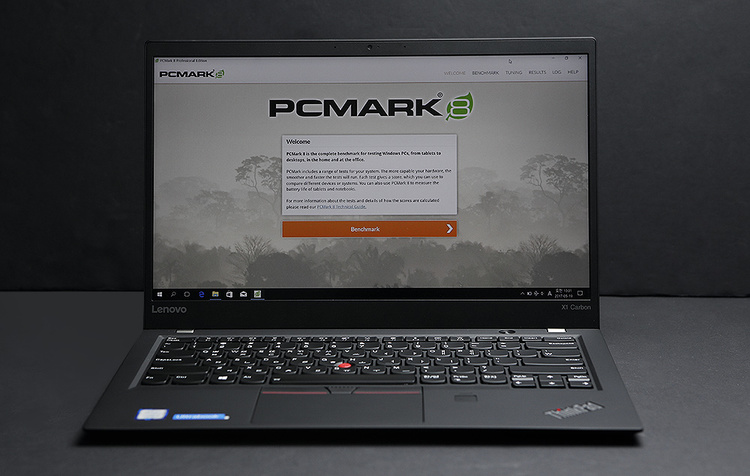 키보드 팜레스트쪽 하단에 탑재된 2개의 스피커는 실력이 신통치 않다. 저음이 거의 느껴지지 않을뿐더러 전체적으로 충분한 음량을 확보하는 데 상당히 힘든 인상이다. 윈도우 시작음 감상용으로 만족해야겠다.
키보드 팜레스트쪽 하단에 탑재된 2개의 스피커는 실력이 신통치 않다. 저음이 거의 느껴지지 않을뿐더러 전체적으로 충분한 음량을 확보하는 데 상당히 힘든 인상이다. 윈도우 시작음 감상용으로 만족해야겠다. 씽크패드 X1 카본은 편안하고 타이핑하기 최상의 키보드가 준비돼 있다. 오목하게 패인 손가락과 닿는 부드러운 촉감, 적은 힘에 반응하는 키의 상하 움직임은 매우 분명하다. 키를 누를 때 진동과 바닥에 닿는 충격이 미세하게 전달되지만 그래도 충분히 타이핑이 즐거운 키감이다. 타이핑할 때 소리는 조용하다. 비슷한 화면 크기의 다른 노트북에 없는 그렇지만 비즈니스 작업에서 자주 사용되는 'Home' 키와 'End' 키는 상단 오른쪽에 있고, 'PageUp' 키와 'PageDown' 키는 화살표 키 좌우에 배치되어 있다. 이 배치에 익숙해지려면 약간 시간이 필요하다. 위쪽 화살표 키를 누르려고 했는데 'PageUp' 키와 'PageDown' 키를 누르는 실수를 몇 번을 반복했다. 아래 방향 화살표 키의 돌기는 손가락 위치를 파악하는데 많이 도움이 됐다.
씽크패드 X1 카본은 편안하고 타이핑하기 최상의 키보드가 준비돼 있다. 오목하게 패인 손가락과 닿는 부드러운 촉감, 적은 힘에 반응하는 키의 상하 움직임은 매우 분명하다. 키를 누를 때 진동과 바닥에 닿는 충격이 미세하게 전달되지만 그래도 충분히 타이핑이 즐거운 키감이다. 타이핑할 때 소리는 조용하다. 비슷한 화면 크기의 다른 노트북에 없는 그렇지만 비즈니스 작업에서 자주 사용되는 'Home' 키와 'End' 키는 상단 오른쪽에 있고, 'PageUp' 키와 'PageDown' 키는 화살표 키 좌우에 배치되어 있다. 이 배치에 익숙해지려면 약간 시간이 필요하다. 위쪽 화살표 키를 누르려고 했는데 'PageUp' 키와 'PageDown' 키를 누르는 실수를 몇 번을 반복했다. 아래 방향 화살표 키의 돌기는 손가락 위치를 파악하는데 많이 도움이 됐다. 씽크패드 X1 카본이 포함된 씽크패드 키보드에 제공되는 'FnLk' 기능은 언제나 감탄하게 된다. 'Fn' 키를 누른 상태에서 'Esc' 키를 누르면 FnLk 기능이 활성화 된다. FnLk 기능이 켜져 있는 경우 'Esc' 키에 녹색 LED가 켜지고 'F1~F12' 기능 키 본래의 기능이 할당된다. 반대로 FnLk 기능이 꺼져있을 때는 'F1~F12' 키에 각인된 또 다른 기능을 한다. 당연히 하위 기능은 언제든지 사용할 수 있으며 필요한 작업은 기능 키와 'Fn' 키를 동시에 누르는 식이다. 'F1' 키의 볼륨 음소거나 'F4' 키 마이크의 온 오프를 확인할 수 있는 LED도 편의성을 높인다.
씽크패드 X1 카본이 포함된 씽크패드 키보드에 제공되는 'FnLk' 기능은 언제나 감탄하게 된다. 'Fn' 키를 누른 상태에서 'Esc' 키를 누르면 FnLk 기능이 활성화 된다. FnLk 기능이 켜져 있는 경우 'Esc' 키에 녹색 LED가 켜지고 'F1~F12' 기능 키 본래의 기능이 할당된다. 반대로 FnLk 기능이 꺼져있을 때는 'F1~F12' 키에 각인된 또 다른 기능을 한다. 당연히 하위 기능은 언제든지 사용할 수 있으며 필요한 작업은 기능 키와 'Fn' 키를 동시에 누르는 식이다. 'F1' 키의 볼륨 음소거나 'F4' 키 마이크의 온 오프를 확인할 수 있는 LED도 편의성을 높인다. 버튼 일체형의 트랙패드는 평균 이상이다. 고급스러운 촉감의 표면이 손가락과 마찰을 줄여 부드럽게 반응하고, 패드 어디를 눌러도 빠르게 클릭에 대한 반응이 되돌아온다. 패드 상단을 억세게 눌려야 반응을 하는 값싼 트랙패드와 확연히 다르다. 오른쪽 클릭을 하려면 4등분 한 패드의 오른쪽 아래 영역을 누른다. 트랙패드 오른쪽에는 지문 인식으로 윈도우 로그인 되는 지문 인식 센서가 있다.
버튼 일체형의 트랙패드는 평균 이상이다. 고급스러운 촉감의 표면이 손가락과 마찰을 줄여 부드럽게 반응하고, 패드 어디를 눌러도 빠르게 클릭에 대한 반응이 되돌아온다. 패드 상단을 억세게 눌려야 반응을 하는 값싼 트랙패드와 확연히 다르다. 오른쪽 클릭을 하려면 4등분 한 패드의 오른쪽 아래 영역을 누른다. 트랙패드 오른쪽에는 지문 인식으로 윈도우 로그인 되는 지문 인식 센서가 있다.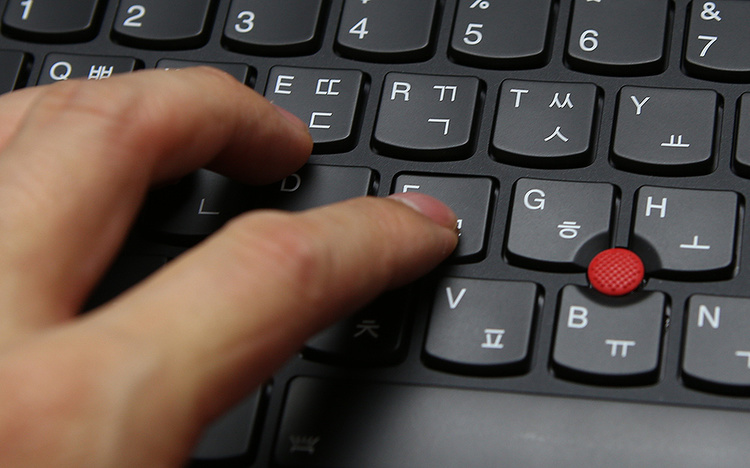 씽크패드 X1 카본은 포인팅 장치가 하나 더 있다. 바로 키보드 중앙의 빨간 지우개 같은 트랙포인트다. 트랙패드 대신 트랙포인트를 사용해도 되고, 사용하고 싶지 않은 장치는 끌 수 있다. 노트북을 무릎 위에 놓고 사용할 때는 트랙포인트가 유용하다. 트랙포인트의 3개 버튼은 엄지손가락이 닿는 범위 내 위치하고 버튼은 미세한 힘에 반응하고 소리도 거의 나지 않는다. 하지만 빠른 속도로 타이핑을 할 때 트랙포인트가 방해가 되기도 했다.
씽크패드 X1 카본은 포인팅 장치가 하나 더 있다. 바로 키보드 중앙의 빨간 지우개 같은 트랙포인트다. 트랙패드 대신 트랙포인트를 사용해도 되고, 사용하고 싶지 않은 장치는 끌 수 있다. 노트북을 무릎 위에 놓고 사용할 때는 트랙포인트가 유용하다. 트랙포인트의 3개 버튼은 엄지손가락이 닿는 범위 내 위치하고 버튼은 미세한 힘에 반응하고 소리도 거의 나지 않는다. 하지만 빠른 속도로 타이핑을 할 때 트랙포인트가 방해가 되기도 했다.성능
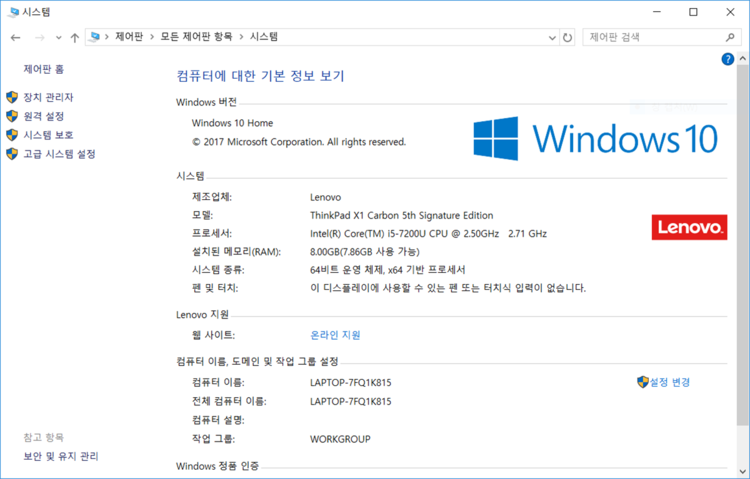 리뷰 모델의 씽크패드 X1 카본은 얇고 가벼운 노트북으로는 표준에 가까운 사양이다. 인텔 7세대 카비레이크 프로세서가 주축이다. 코어 i5-7200U의 동작 클록은 2.5GHz이고 터보 부스트 모드시 최대 3.1GHz까지 상승한다. 최고 옵션의 코어 i7-7600U가 준비돼 있다. GPU는 프로세서 내장의 '인텔HD 그래픽스 620'이다. 메모리는 8GB다. 앞에서 이야기했는데 이 제품은 사용자가 메모리 확장을 할 수 없다. 메인보드에 납땜 되어 있기 때문이고, 그래서 더 큰 16GB 옵션이 준비돼 있다. 씽크패드 X1 카본에 탑재되는 저장장치는 SSD 하나뿐이다. 최대 1TB까지 옵션 선택이 가능하다. 리뷰 모델의 128GB SSD는 표준의 SATA 방식이다. 이 또한 고성능의 M.2 타입으로 옵션 또는 사용자 스스로 바꿀 수 있다. 전체적으로 사무 환경에서 요구되는 균형 잡힌 모델이다. 사진 편집 등 더 높은 부하가 발생되는 작업들도 충분하다. 가격을 고려했을 때 좀 더 저장공간이 많았으면 좋았겠지만, 저장장치는 언제든지 사용자 스스로 업그레이드할 수 있다.
리뷰 모델의 씽크패드 X1 카본은 얇고 가벼운 노트북으로는 표준에 가까운 사양이다. 인텔 7세대 카비레이크 프로세서가 주축이다. 코어 i5-7200U의 동작 클록은 2.5GHz이고 터보 부스트 모드시 최대 3.1GHz까지 상승한다. 최고 옵션의 코어 i7-7600U가 준비돼 있다. GPU는 프로세서 내장의 '인텔HD 그래픽스 620'이다. 메모리는 8GB다. 앞에서 이야기했는데 이 제품은 사용자가 메모리 확장을 할 수 없다. 메인보드에 납땜 되어 있기 때문이고, 그래서 더 큰 16GB 옵션이 준비돼 있다. 씽크패드 X1 카본에 탑재되는 저장장치는 SSD 하나뿐이다. 최대 1TB까지 옵션 선택이 가능하다. 리뷰 모델의 128GB SSD는 표준의 SATA 방식이다. 이 또한 고성능의 M.2 타입으로 옵션 또는 사용자 스스로 바꿀 수 있다. 전체적으로 사무 환경에서 요구되는 균형 잡힌 모델이다. 사진 편집 등 더 높은 부하가 발생되는 작업들도 충분하다. 가격을 고려했을 때 좀 더 저장공간이 많았으면 좋았겠지만, 저장장치는 언제든지 사용자 스스로 업그레이드할 수 있다.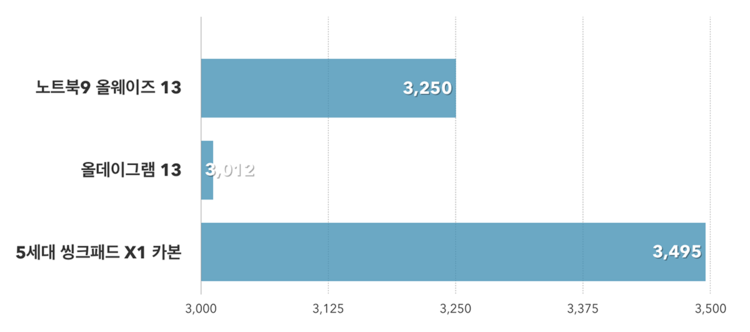 [PC마크 08 홈, 수치가 높을수록 우수]씽크패드 X1 카본의 유일한 냉각 팬이 케이스 오른쪽에 배치돼 있다. 온라인 스트리밍 같은 가벼운 작업에선 냉각 팬 존재를 거의 느껴지 못하는 무소음에 가깝다. 하지만 벤치마크 실험 같은 하드웨어 부하가 급격히 증가하는 직업은 곧바로 냉각 팬이 회전하며 소음이 증가한다. 사실 이것이 5세대 씽크패드 X1 카본의 가장 큰 불만이다. 조용한 작업실에서는 회전 속도에 상관없이 냉각 팬 움직임이 확실히 감지된다. 팬 소음 정도의 발열이 없다는 게 어쨌든 다행이다. 대부분의 경우 씽크패드 X1 카본 케이스는 만졌을 때 차가움이 유지됐고 벤치마크 실험을 하면 조금 뜨거워지는 정도다. 본체 중앙과 오른쪽에 집중 전달되는 열때문에 불쾌감이 느껴지는 것은 아니다.
[PC마크 08 홈, 수치가 높을수록 우수]씽크패드 X1 카본의 유일한 냉각 팬이 케이스 오른쪽에 배치돼 있다. 온라인 스트리밍 같은 가벼운 작업에선 냉각 팬 존재를 거의 느껴지 못하는 무소음에 가깝다. 하지만 벤치마크 실험 같은 하드웨어 부하가 급격히 증가하는 직업은 곧바로 냉각 팬이 회전하며 소음이 증가한다. 사실 이것이 5세대 씽크패드 X1 카본의 가장 큰 불만이다. 조용한 작업실에서는 회전 속도에 상관없이 냉각 팬 움직임이 확실히 감지된다. 팬 소음 정도의 발열이 없다는 게 어쨌든 다행이다. 대부분의 경우 씽크패드 X1 카본 케이스는 만졌을 때 차가움이 유지됐고 벤치마크 실험을 하면 조금 뜨거워지는 정도다. 본체 중앙과 오른쪽에 집중 전달되는 열때문에 불쾌감이 느껴지는 것은 아니다.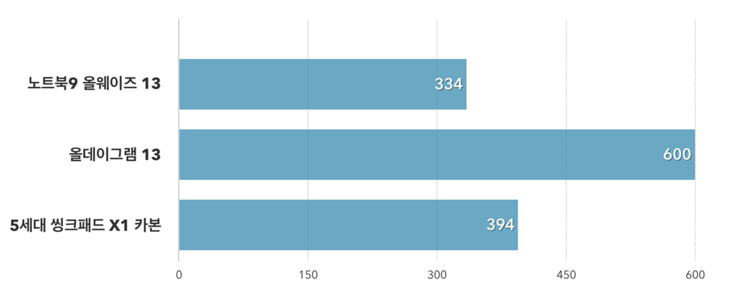 [배터리 수명 벤치마크 결과]
[배터리 수명 벤치마크 결과]웹 서핑, 화상 채팅, 동영상 재생 그리고 거의 모든 오피스 앱이 실행되는 시뮬레이션 과정에서 산출되는 벤치마크 실험에서 씽크패드 X1 카본의 배터리는 6시간 34분 지속됐다. 이 배터리 수명은 더기어가 리뷰한 노트북 중 상위 클래스로 리뷰 모델을 앞선 제품은 LG 올데이그램 13과 삼성 노트북9 올웨이즈 15EX 정도다. 넷플릭스 동영상 스트리밍 재생에서는 이 기록보다 약 20% 더 오래인 8시간 5분을 버텼다. 씽크패드 X1 카본은 45와트아워의 전원 어댑터가 동봉되어 있다. 배터리 잔량이 제로인 상태에서 1시간 이내에 80%까지 충전할 수 있다는 게 제조사의 설명이다.
결론
 씽크패드 X1 카본은 전원을 켜는 순간부터 사용자를 매료하는 제품이다. 성능과 디자인의 밸런스가 좋고, 씽크패드만의 우수한 키보드와 트랙패드, 트랙포인트가 사용자 경험 만족도를 높여준다. 게다가 15.95mm의 얇고 튼튼한 케이스도 만족스럽다. 14인치급에서는 손꼽히는 가벼움도 뛰어난 경쟁력이다. 보통 모바일 노트북은 배터리 수명이 짧은데 씽크패드 X1 카본은 그런 우려를 말끔히 씻어냈다. 더기어가 리뷰한 노트북 중 정상급 배터리 지속 시간을 기록했다. 일정 수준의 하드웨어 부하가 지속되는 벤치마크 실험에서 6시간 이상 지속됐다.가장 큰 단점이라면 냉각 팬의 소음이다. 조용한 도서관에서는 신경이 쓰일 거다. 그러나 카페 같은 장소에서 큰 문제가 없다. 메모리 자가 업그레이드가 안 되는 것도 아쉽다. 비즈니스 노트북은 이런 유연성을 제공하는 것이 바람직하다. 구입할 때 더 큰 용량의 메모리 옵션 선택 외 달리 방법이 없다. 그 밖에는 단점을 찾기 힘들다. 집이든 사무실이든 편안하게 사용할 얇고 가벼운 노트북을 찾는다면 그 대안으로 씽크패드 X1 카본은 가장 빼어나다. 가격이 다소 비싸지만 제품의 만족도에 비하면 납득할 만 하다.
씽크패드 X1 카본은 전원을 켜는 순간부터 사용자를 매료하는 제품이다. 성능과 디자인의 밸런스가 좋고, 씽크패드만의 우수한 키보드와 트랙패드, 트랙포인트가 사용자 경험 만족도를 높여준다. 게다가 15.95mm의 얇고 튼튼한 케이스도 만족스럽다. 14인치급에서는 손꼽히는 가벼움도 뛰어난 경쟁력이다. 보통 모바일 노트북은 배터리 수명이 짧은데 씽크패드 X1 카본은 그런 우려를 말끔히 씻어냈다. 더기어가 리뷰한 노트북 중 정상급 배터리 지속 시간을 기록했다. 일정 수준의 하드웨어 부하가 지속되는 벤치마크 실험에서 6시간 이상 지속됐다.가장 큰 단점이라면 냉각 팬의 소음이다. 조용한 도서관에서는 신경이 쓰일 거다. 그러나 카페 같은 장소에서 큰 문제가 없다. 메모리 자가 업그레이드가 안 되는 것도 아쉽다. 비즈니스 노트북은 이런 유연성을 제공하는 것이 바람직하다. 구입할 때 더 큰 용량의 메모리 옵션 선택 외 달리 방법이 없다. 그 밖에는 단점을 찾기 힘들다. 집이든 사무실이든 편안하게 사용할 얇고 가벼운 노트북을 찾는다면 그 대안으로 씽크패드 X1 카본은 가장 빼어나다. 가격이 다소 비싸지만 제품의 만족도에 비하면 납득할 만 하다. 장점
- 14인치 화면의 완벽한 모바일 플랫폼
- 탄소 소재의 단단한 내구성
- CPU, 메모리, 저장장치의 다양한 옵션
단점
- 하드웨어 부하에 필연적인 냉각 팬 소음
- 메모리 자가 업그레이드 불가능
- 상대적으로 높은 가격
제품 리뷰를 원하는 분은 sun@thegear.kr 로 문의주세요.
저작권자 © 더기어(TheGEAR) 무단전재 및 재배포 금지
[리뷰전문 유튜브 채널 더기어TV]
저작권자 © 더기어(TheGEAR) 무단전재 및 재배포 금지
이 기사를 공유합니다
ABOUT AUTHOR